本文所分享的知识点是【打印机显示spoolsv.exe-应用程序错误的解决方法】,欢迎您喜欢我爱IT技术网所分享的教程、知识、经验或攻略,下面是详细的讲解。
打印机显示spoolsv.exe-应用程序错误的解决方法
打印的时候,打印机显示spoolsv.exe-应用程序错误。报错:"xxxxxxxxxx"指令用的“xxxxxxxxxx”内存该内存不能为“written。那么怎么解决呢?本文就为大家介绍打印机显示spoolsv.exe-应用程序错误的解决方法,希望对大家有所帮助!

首先设置下打印机后台程序
1、打开我的电脑,在地址栏输入:%SystemRoot%/System32/spool/PRINTERS按回车键,进入PRINTERS文件夹,把里面的所有文件都删除掉。
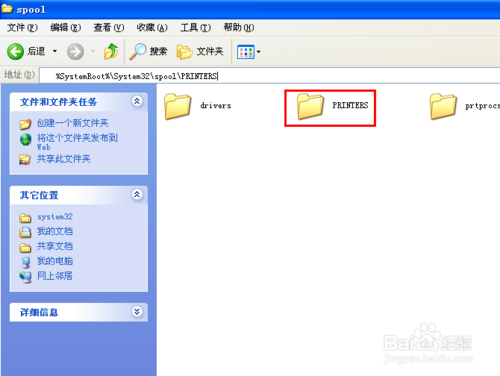
2、右键单击“我的电脑”,选择计算机管理。

3、在弹出的界面上选择“服务和应用程序”。
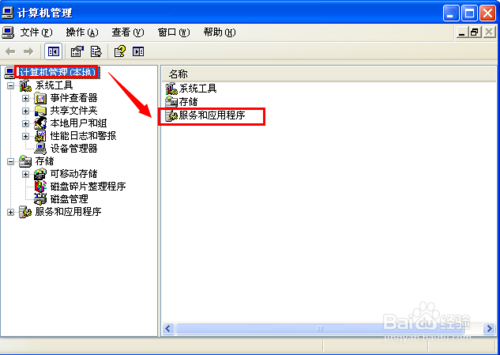
4、重新启动后台打印机程序服务:Print Spooler
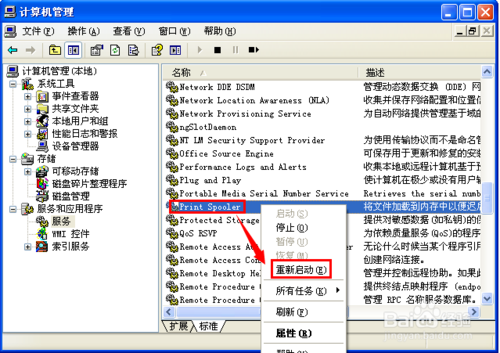
END
重新安装打印机驱动
1、一般来说这样的报错都是打印机驱动系统文件损坏了,或者是打印机程序中病毒了。所以先重新安装打印机驱动试试,之前小编碰到这样的问题也是这样解决的,请看下面流程步骤。
2、打开开始菜单,选择打印机和传真。
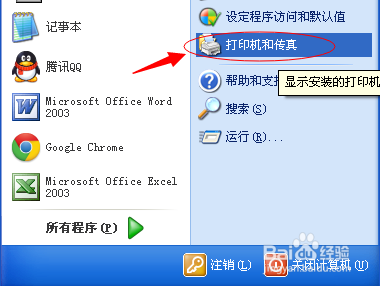
3、右键属性点击打印机图标-》属性-》高级-》新驱动程序。然后安装流程重新选择打印机驱动安装好即可。
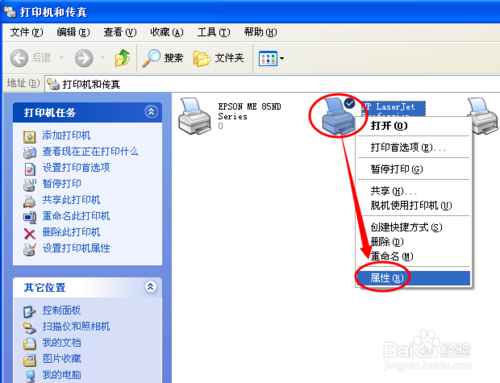
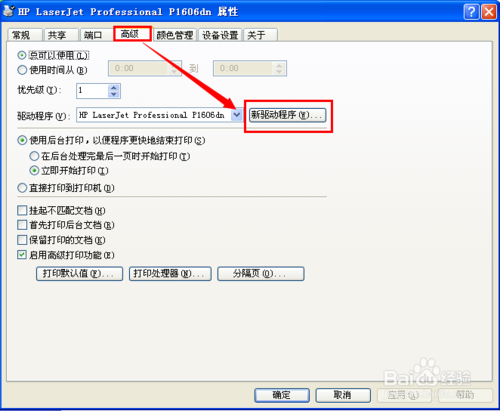
4、或者直接右键删除打印机,再右键单击空白处重新添加、安装网络打印机。
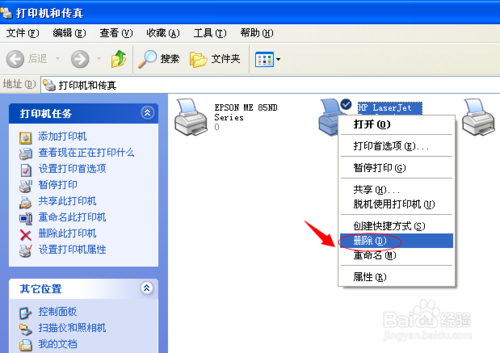
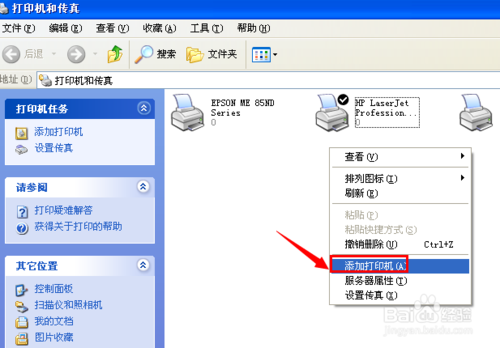
5、如果以上步骤都不能解决该问题,则说明你电脑中毒了,可以利用360杀毒软件恢复系统程序试试,也可以利用其它杀毒软件恢复系统文件,或者直接先杀杀毒,找出毒之后再重新安装打印机驱动。
END
以上就是打印机显示spoolsv.exe-应用程序错误的解决方法,希望对大家有所帮助!
关于打印机显示spoolsv.exe-应用程序错误的解决方法的相关讨论如下:
相关问题:打印机显示spoolsv.exe-应用程序错误
答:1、单击开始,单击运行,键入mmc,然后单击确定。 2、在文件菜单上,单击添加/删除管理单元。 3、依次单击添加、计算机管理、添加,然后单击完成,单击关闭,然后单击确定。 4、依次展开计算机管理和“服务和应用程序”,然后单击服务。 5、右键单... >>详细
相关问题:一开机显示spoolsv.exe应用程序错误
答:未感染病毒可尝试: spoolsv.exe 是系统的打印服务程序,这个程序损坏了相应的打印就不能进行,这个服务是自动启动的,所以一开机就会出错,你到其它好的电脑上,在C:\WINDOWS\system32里找到spoolsv.exe ,复制到你的电脑相应的位置上,再启动Pr... >>详细
相关问题:spoolsv.exe-应用程序错误这个问题怎么解决呢?
答:从正常机器上的C盘windows/system32/里把spool和spoolsv.exe考到你机器的相同位置,再重装打印机驱动。 >>详细
- 评论列表(网友评论仅供网友表达个人看法,并不表明本站同意其观点或证实其描述)
-
